क्या जानना है
- ड्रैग एंड ड्रॉप सुविधा का उपयोग करने के लिए अपने iPhone को iOS 15 में अपडेट करें।
- स्रोत ऐप से किसी टेक्स्ट, यूआरएल, इमेज या दस्तावेज़ को चुनने के लिए उसे देर तक दबाकर रखें।
- चयनित सामग्री को गंतव्य ऐप पर उपयुक्त स्थान पर खींचें और छोड़ें।
iOS15 आपको कॉपी-पेस्ट करने या किसी अन्य ऐप पर किसी छवि या दस्तावेज़ को फिर से खोजने के बजाय विभिन्न ऐप्स के बीच छवियों, दस्तावेज़ों और टेक्स्ट को खींचने और छोड़ने की अनुमति देता है। आईओएस 15 पर चलने वाले आईफोन में क्रॉस-ऐप ड्रैग एंड ड्रॉप का उपयोग करने का तरीका यहां दिया गया है।
आप iOS 15 पर कैसे ड्रैग एंड ड्रॉप करते हैं?
आईओएस 15 आपको स्रोत ऐप से गंतव्य ऐप पर टेक्स्ट, छवियों या दस्तावेज़ों को छोड़ने के लिए निरंतर इशारा का उपयोग करने की अनुमति देता है। IOS 15 से पहले, आप केवल एक ही ऐप में ड्रैग एंड ड्रॉप कर सकते थे।
विज्ञापन ड्रॉप टेक्स्ट को ऐप्स के बीच खींचें
आप टेक्स्ट या URL को कॉपी-पेस्ट करने के बजाय ऐप्स के बीच आसानी से ले जा सकते हैं।
-
ऐप को उस टेक्स्ट के साथ खोलें जिसे आप दूसरे ऐप में कॉपी करना चाहते हैं।
-
टेक्स्ट का चयन करें।
-
चयनित टेक्स्ट पर देर तक दबाएं और स्क्रीन पर होवर करते समय चयन को उंगली से दबाए रखें।
-
दूसरी उंगली से, स्क्रीन पर नीचे से ऊपर की ओर स्वाइप करें और होम स्क्रीन से गंतव्य ऐप खोलें या ऐप पूर्वावलोकन।
-
गंतव्य ऐप पर, टेक्स्ट को किसी विशिष्ट स्थान या टेक्स्ट फ़ील्ड पर छोड़ दें।
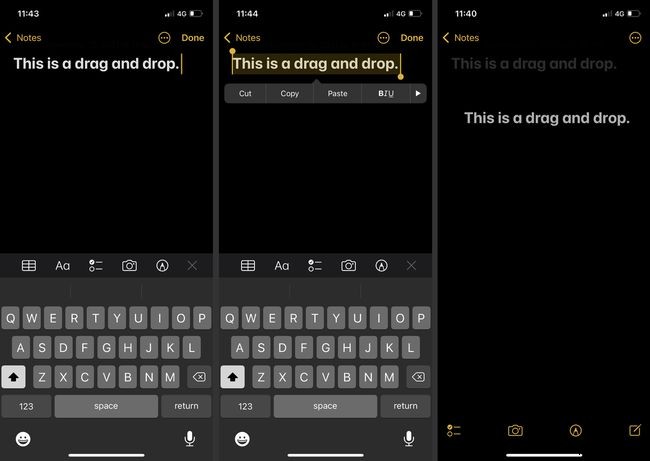
ऐप्स के बीच छवियों को खींचें और छोड़ें
ड्रैग एंड ड्रॉप के साथ इमेज शेयरिंग तेज और अधिक सहज है। IPhone पर, स्रोत अक्सर फ़ोटो ऐप होता है, जबकि गंतव्य कोई भी सामाजिक ऐप हो सकता है।
-
उन छवियों के साथ स्रोत ऐप खोलें जिन्हें आप खींचना और छोड़ना चाहते हैं।
-
छवि का चयन करें और इसे एक उंगली से लंबे समय तक दबाएं।
-
होम स्क्रीन . से गंतव्य ऐप खोलने के लिए स्क्रीन के नीचे से ऊपर की ओर स्वाइप करने के लिए दूसरी उंगली का उपयोग करें या ऐप पूर्वावलोकन।
-
चयनित छवि को गंतव्य ऐप के वांछित स्थान पर छोड़ दें।

टिप:
आप किसी ऑनलाइन छवि को अपने ब्राउज़र से किसी संदेश सेवा ऐप पर खींच और छोड़ सकते हैं। यह छवि को डाउनलोड करने या उसका स्क्रीनशॉट लेने की तुलना में एक तेज़ छवि-साझाकरण विधि है।
दस्तावेज़ों को ऐप्स के बीच खींचें और छोड़ें
ऐप्स के बीच दस्तावेज़ों को खींचने और छोड़ने के लिए ऊपर दिए गए चरणों का पालन करें। फ़ाइलें ऑडियो और वीडियो फ़ाइलें, PDF या अन्य दस्तावेज़ प्रारूप हो सकती हैं। उदाहरण के लिए, आप Files ऐप से PDF को खींच कर अपने ईमेल पर छोड़ सकते हैं।
नोट:
जब आप किसी क्लाउड दस्तावेज़ को Google डिस्क जैसे स्रोत से खींचते हैं, तो केवल लिंक को गंतव्य के साथ साझा किया जाता है, संपूर्ण दस्तावेज़ के साथ नहीं।
मैं ऐप्स के बीच कैसे ड्रैग और ड्रॉप करूं?
IOS 15 से पहले, आप एक ऐप के भीतर ड्रैग एंड ड्रॉप कर सकते थे लेकिन ऐप में नहीं। ड्रैग एंड ड्रॉप करने के लिए उंगलियों से कुछ कौशल की आवश्यकता होती है। लेकिन यह किसी दस्तावेज़ की सामान्य कॉपी और पेस्ट या लगातार डाउनलोड और अपलोड की तुलना में तेज़ है।
यदि आप कुशलता से दो या दो से अधिक अंगुलियों का उपयोग कर सकते हैं तो ड्रैग एंड ड्रॉप आपको कई फाइलों को संभालने की अनुमति देता है। आदर्श रूप से, गंतव्य ऐप और ड्रॉप के लिए स्थान को स्क्रीन के बीच में पूर्वावलोकन के रूप में खुला रखें ताकि इसे आसान बनाया जा सके।
- iOS 15 में मैं स्क्रीनशॉट को ड्रैग और ड्रॉप कैसे करूं?
स्क्रीनशॉट लेने के ठीक बाद iOS पर उसे ड्रैग और ड्रॉप करने के लिए, स्क्रीनशॉट थंबनेल को दबाकर रखें। स्क्रीनशॉट थंबनेल को दबाए रखते हुए, उस ऐप को टैप करने के लिए एक अलग उंगली का उपयोग करें जहां आप अपना स्क्रीनशॉट खींचना चाहते हैं।
- मैं iOS पर ऐप्स को ओवरले कैसे करूं?
IPhone पर पिक्चर-इन-पिक्चर का उपयोग करने के लिए, सेटिंग . पर जाएं> सामान्य > तस्वीर में चित्र और सुनिश्चित करें कि PiP को स्वचालित रूप से प्रारंभ करें . के आगे टॉगल करें चालू है। फिर, संगत ऐप का उपयोग करते समय, अपनी होम स्क्रीन पर जाएं और किसी अन्य ऐप पर स्विच करें।
- iOS पर ड्रैग एंड ड्रॉप काम क्यों नहीं कर रहा है?
सभी ऐप्स ड्रैग एंड ड्रॉप का समर्थन नहीं करते हैं। यदि आपको किसी विशिष्ट ऐप में समस्या आ रही है, तो उसे पुनः इंस्टॉल करें।
